Web サーバを設定する
ブログは Web ブラウザで閲覧するものですから、ブログサーバを設定する前に、Web サーバの基本的な設定をすませる必要があります。[サーバ管理]の画面が開いたら、[Web]→[設定]→[サイト]と順番にクリックしてください。次に、[ドメイン名]と書かれた下の空欄(チェックマークが入っているはずです)をクリックし、下の「えんぴつマーク」をクリックします。
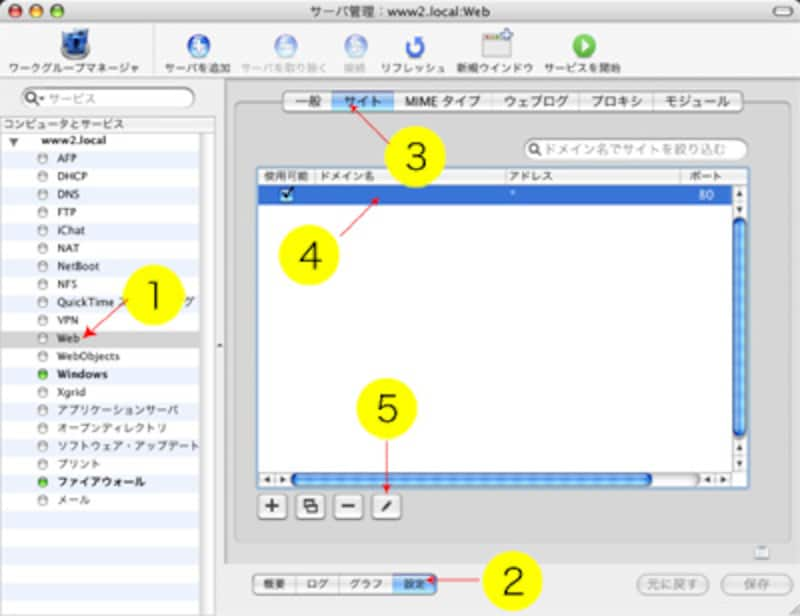 |
| Web サーバの設定を行う |
画面が変わりますので、[ドメイン名]に、ダイナミック DNS サービスで取得したドメイン名を入力します(例:www.allabout.co.jp)。[管理者のメールアドレス]には、あなたのメールアドレスを入力します。[保存]をクリックし、左上の「矢印アイコン」をクリックして、もとの画面に戻ります。
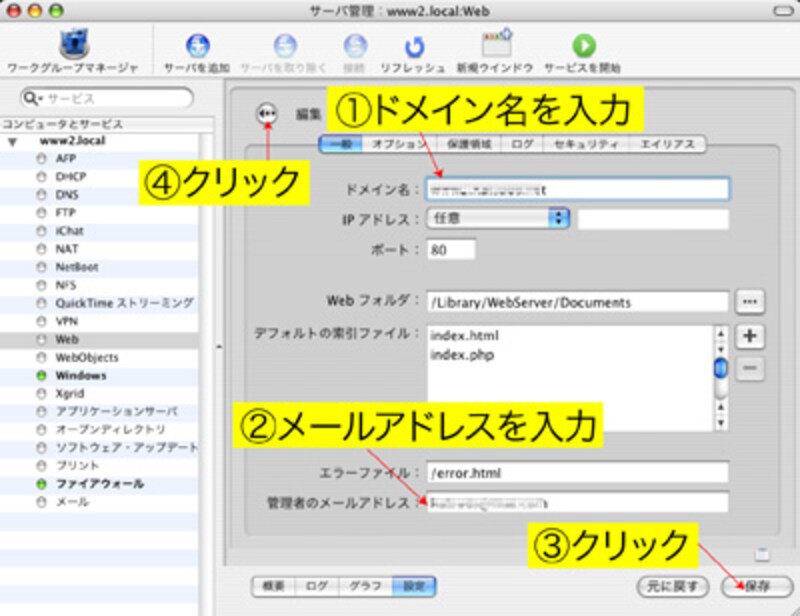 |
| ドメイン名を設定する |
ウェブログサーバを設定する
次に、ウェブログサーバの設定に入ります。上方にある[ウェブログ]をクリックし、切り替わった画面で[ウェブログを有効にする]にチェックを入れます。[デフォルトのテーマ]でブログのテーマを選べますが、ここは[ブルー]のままでよいでしょう(後で変更できます)。[保存]をクリックして最後に、ツールバーの[サービスを開始]をクリックします。
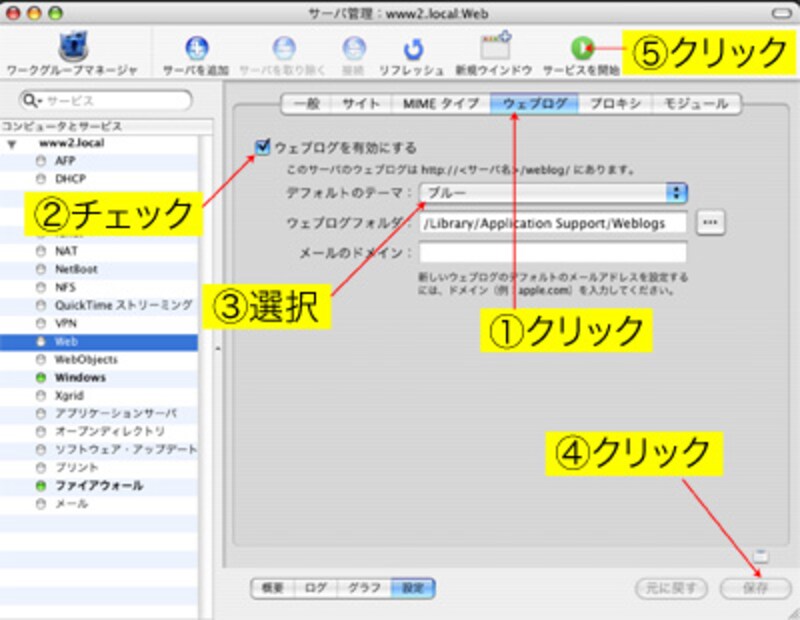 |
| ウェブログサーバの基本設定を行う |
これだけで、ブログサーバが起動します。
| ファイヤウォールを設定…>>NEXT |
Page1:話題のウェブログって何?
Page2:マイ・ブログサーバのメリットは?
Page3:MacOS X Server のブログサーバ
Page4:ブログサーバの設定
Page5:ファイヤウォールの設定






